TIN CÔNG NGHỆ
Hướng dẫn thực hiện cách cài đặt Windows trên máy tính CPU thế hệ mới
Hướng dẫn thực hiện cách cài đặt Windows trên máy tính CPU thế hệ mới
CPU thế hệ mới (Gen 11/12/13) là nó được dùng công nghệ Intel Rapid Storage Technology. Đối với loại công nghệ mới này thì các thông tin dữ liệu từ ổ cứng SSD sẽ đi hình thức trực tiếp vào chính CPU mà không thông qua Chipset giống như ở thế hệ chip xử lý cũ trước đó.
Mặc dù, các bộ cài đặt Windows của Microsoft, chúng vẫn chưa được tích hợp sẵn driver này dẫn tới khi cài đặt thì nó sẽ không nhận ổ cứng hay là lỗi màn hình xanh. Trong bài viết dưới đây THIÊN SƠN COMPUTER sẽ hướng dẫn thực hiện cách cài đặt Windows trên máy tính CPU thế hệ mới

Cài đặt Windows trên CPU thế hệ mới theo các bước sau:
Bước 1: Bạn thực hiện thao tác tạo USB Boot
Trước tiên, bạn hãy thực hiện tạo chiếc USB NHV BOOT trước. Chiếc USB cứu hộ này sẽ boot được ở trên máy tính của bạn và sử dụng chip thế hệ mới và thực hiện hỗ trợ nhận được Touchpad gồm tất cả các loại Laptop Intel thế hệ mới.
Bạn thực hiện tải về driver IRST (10th up to 13th Gen): là Mediafire Krakenfiles
Tiếp sau đó bạn thực hiện giải nén file driver đã tải về sẽ để có folder như bên dưới.
Bước 2: Bạn thực hiện kiểm tra CPU
Là bạn thực hiện việc truy cập vào Mini Windows. Để biết được máy tính sử dụng CPU loại nào bạn thực hiện mở CPU-Z và coi thông tin như hình ảnh bên dưới.

Bước 3: Bạn thực hiện phân vùng cài đặt
Giờ đây, bạn thực hiện mở MiniTool Partition Wizard => tiếp đó, bạn thực hiện xóa phân vùng đã cài đặt Windows trước đó hoặc là thực hiện chia lại ổ cứng nếu như Laptop của bạn đang mới nguyên.
Tiếp đó, bạn hãy thực hiện tạo ra 1 phân vùng Unallocated với dung lượng từ khoảng 50GB trở lên. Đó là phụ thuộc vào nhu cầu sử dụng của riêng bạn.
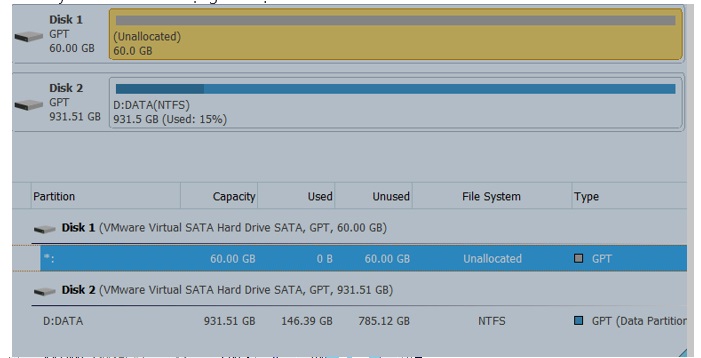
Bước 4:
Rồi bạn hãy thực hiện mout file ISO Windows ra cái ổ đĩa ảo và bắt đầu thực hiện việc cài đặt thôi. Bạn thực hiện cho chạy file setup.exe để bắt đầu thực hiện được quá trình cài đặt. Ở bước này các bạn hãy thực hiện thao tác cài đặt như thông thường.
Bước 5:
Khi đến phần này thì bạn hãy thực hiện chọn là Load Driver.
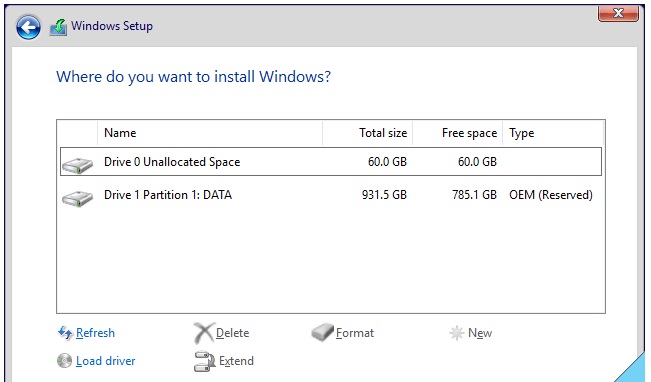
Bạn hãy thực hiện nhấn vào nút Browse như hình bên dưới.
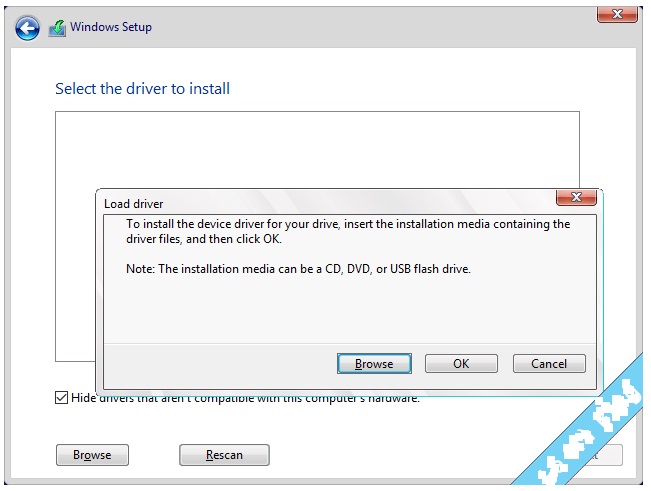
Sau đó bạn thực hiện chọn đến thư mục IRST-INTEL để được thêm driver IRST thì máy tính.
Bạn hãy thực hiện chọn Next như hình ở bên dưới.
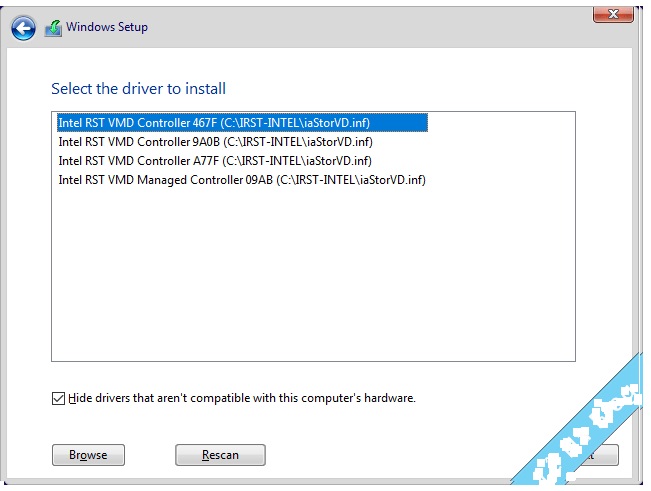
Bước 6:
Rồi bạn thực hiện chọn chính xác phân vùng loại Unallocated bạn đã chuẩn bị trước đó.
Sau cùng là các bạn đợi quá trình cài đặt được hoàn tất. Chúc các bạn thực hiện thao tác cài đặt Windows trên máy tính CPU thế hệ mới thành công!
xem thêm: Hướng dẫn cách thực hiện cài đặt Warp 1.1.1.1
Thông qua 5 bước kiểm tra tăng cường bảo mật wifi gia đình
Thực hiện thao tác giảm dung lượng file Excel để tăng tốc độ xử lý công việc

